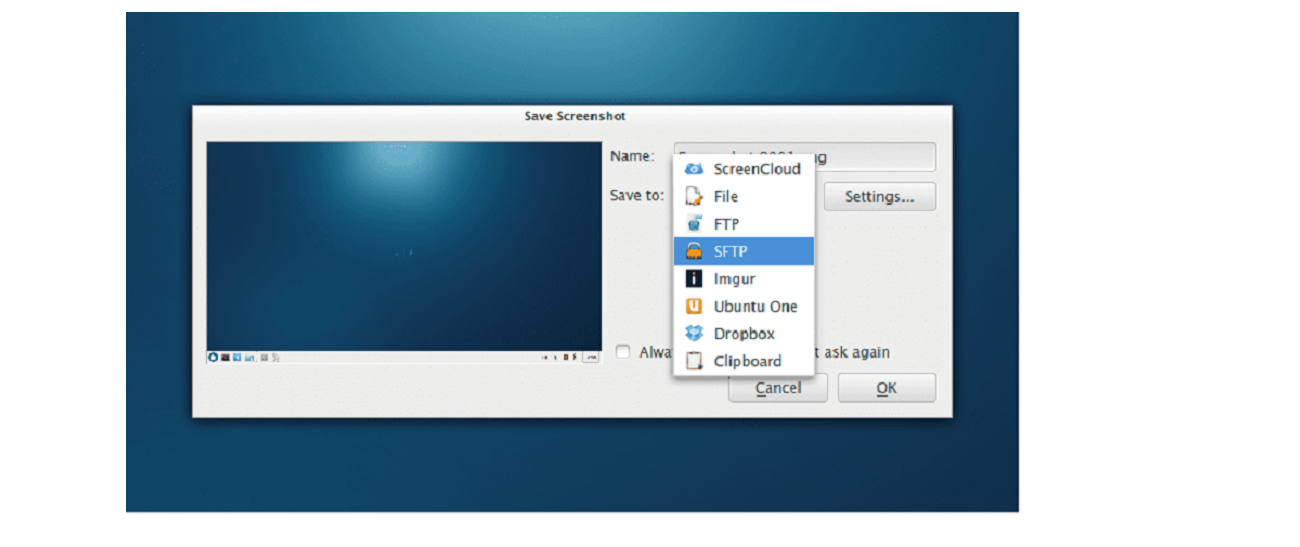
Fazendo capturas de tela (Fotos de tela) é uma das operações mais comuns que normalmente são realizados diariamente, dos quais muitos de nós tendemos a contar com a conhecida chave "impr pant" para realizar essa tarefa.
Porém também existem muitos aplicativos e plug-ins (para ambientes de desktop no Linux) que eles geralmente fornecem um ícone na barra de tarefas ou nos dá a possibilidade de configurar um atalho de teclado, configurar uma contagem anterior para fazer a captura de tela, também nos permite selecionar em qual janela a captura será feita ou ainda selecionar uma determinada área da área de trabalho a partir da qual a captura será tomado.
Esta falando sobre opções mais avançadas para melhorar o uso desta funçãoIsso sem esquecer que também existem opções que nos permitem editar imediatamente a imagem com um aplicativo de edição de imagens.
Falando de tudo isso, hoje nós vamos compartilhamos com vocês um excelente aplicativo que atende a esse propósito e que abrange muitos aspectos aos quais nos referimos.
A aplicação de qual vamos conversar hoje é ScreenCloud. Esta é um aplicativo para compartilhar capturas de tela e é de código aberto, que é lançado sob a licença GPL.
Sobre o ScreenCloud
ScreenCloud é um utilitário multiplataforma (está disponível para Linux, Mac OS X e Windows) que fornece fácil captura de tela e gerenciamento juntos com opções flexíveis de backup na nuvem incluindo a opção de enviar a captura para seu próprio servidor FTP.
Com o ScreenCloud, você pode fazer capturas de tela da tela do seu computador e enviá-las imediatamente para o Dropbox ou Imgur (por exemplo).
Plug-ins de terceiros também podem ser instalados que permitem fazer upload de capturas de tela para suas instâncias OwnCloud ou NextCloud e outros serviços.
Além de tudo isso, ScreenCloud tem um editor de capturas de tela integrado, com o qual não é necessário depender de outro aplicativo para editar a imagem (falando em modificações simples).
Atualmente a o aplicativo está em sua versão 1.5.1 (que foi lançado há algumas horas, a partir da redação deste artigo). Esta nova versão simplesmente inclui uma fusão de ramificações. Então, basicamente, os novos recursos incluídos são os da versão 1.5.0:
- Suporte Python 3.7
- correção para erro de captura de tela corrompida no Linux
- Atualização para Python 3.7 no Windows
- Corrigir a cor do ícone na barra de menu escura no Mac OS
- Pycrypto foi substituído por ssh2-python.
Como instalar o Screencloud no Ubuntu e derivados?
Para aqueles que estão interessados em poder instalar este aplicativo de captura de tela em seu sistema, Eles podem fazer isso seguindo as instruções que compartilhamos abaixo.
O Screencloud pode ser instalado de três maneiras diferentes, não apenas no Ubuntu, mas em quase qualquer distribuição Linux. E é que quando dizemos "quase qualquer" é porque dois dos métodos que compartilhamos são através do Snap ou com um AppImage e é por isso que se o aplicativo está instalado em outra distribuição e você deseja usar um desses dois métodos , você deve ter suporte para isso.
O outro método consiste em compilar o aplicativo.
No primeiro caso vamos usar a tecnologia dos pacotes Snap, uma vez que o Ubuntu e a maioria de seus derivados já têm suporte para ele.
E em qualquer caso, só temos que baixar o pacote mais atual, já que no momento na loja Snap não foi atualizado para a nova versão.
Por esta vamos abrir um terminal e nele digitaremos:
wget https://github.com/olav-st/screencloud/releases/download/v1.5.1/screencloud_1.5.1_amd64.snap
Agora simplesmente Vamos instalar o pacote snap com o seguinte comando:
sudo snap install screencloud_1.5.1_amd64.snap
Quanto ao método por AppImage, da mesma forma que vamos baixar o arquivo correspondente para isso. Fazemos o download executando o seguinte comando:
wget https://github.com/olav-st/screencloud/releases/download/v1.5.1/ScreenCloud-v1.5.1-x86_64.AppImage
Oferecemos permissões de execução com:
sudo chmod +x ScreenCloud-v1.5.1-x86_64.AppImage
E instalamos com:
./ScreenCloud-v1.5.1-x86_64.AppImage
Finalmente para aqueles que são encorajados pela compilação, eles devem primeiro instalar todas as dependências necessárias para isso.
No caso do Ubuntu e derivados:
sudo apt-get install git build-essential cmake qtbase5-dev qtbase5-private-dev libqt5svg5-dev libqt5x11extras5-dev qtmultimedia5-dev qttools5-dev libquazip5-dev libpythonqt-dev python3-dev
Pegamos o código-fonte:
git clone https://github.com/olav-st/screencloud.git cd screencloud
E continuamos a compilar:
mkdir build cd build cmake .. make make install
Não entendo porque você baixou o pacote snap, Screencloud está na loja de softwares do Ubuntu e derivados, não é necessário baixar nada.
sudo snap instalar screencloud
Eu baixei a versão mais recente como appimage, no entanto, ele gera um erro python em relação a "onedrive" pedindo python-chardet 4, uma versão que aparentemente não está disponível hoje. Artigo muito bom. Saudações.